Киберпанк 2077 - фантастическая ролевая игра, в которой игрокам предстоит окунуться в реалистичный открытый мир будущего. Однако, чтобы полностью насладиться игровым процессом, необходимо правильно настроить мод-менеджер Vortex. В этой статье мы поговорим о том, как правильно настроить Vortex для Cyberpunk 2077, чтобы прибавить комфортности и улучшить игровой опыт.
Первый шаг - скачать и установить Vortex. Этот мод-менеджер является одним из самых популярных инструментов для управления модификациями в играх. В самом начале процесса установки вам потребуется указать путь к каталогу с игрой. Убедитесь, что вы выбрали правильный путь, чтобы Vortex мог правильно обрабатывать файлы игры.
Второй шаг - загрузка и установка модов. Vortex облегчает процесс установки и управления модификациями, предлагая интуитивно понятный интерфейс. Вместо того чтобы устанавливать моды вручную, вы можете просто загрузить их в Vortex и установить с помощью нескольких кликов мыши. Убедитесь, что вы выбрали моды, совместимые с вашей версией игры, чтобы избежать проблем и конфликтов.
Третий шаг - правильная настройка порядка загрузки модов. Важно понимать, что некоторые моды могут быть зависимыми и требовать определенного порядка загрузки. В Vortex вы можете указать приоритет модов, указывая, какие должны быть загружены первыми. Это поможет избежать конфликтов между модами и обеспечит их правильную работу в игре.
Не забудьте сохранить изменения после настройки Vortex. Это важно, чтобы убедиться, что все настройки были успешно применены и сохранены. Отлично, теперь вы готовы использовать Vortex с Cyberpunk 2077! Наслаждайтесь игрой и экспериментируйте с различными модификациями, чтобы создать уникальный игровой опыт!
Инструкция по настройке Vortex для Cyberpunk 2077
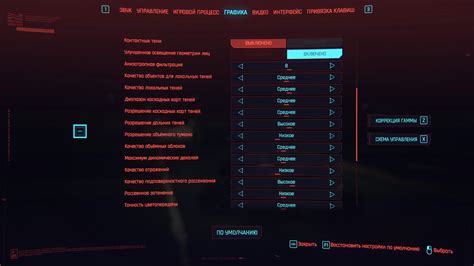
Шаг 1: Загрузите и установите Vortex
Перейдите на официальный сайт Vortex и скачайте последнюю версию программы. Запустите установку и следуйте инструкциям на экране для завершения процесса установки.
Шаг 2: Скачайте и установите моды для Cyberpunk 2077
Перейдите на популярные сайты модов, такие как Nexus Mods, и найдите моды, которые вы хотите установить для Cyberpunk 2077. После того, как вы скачали моды, откройте Vortex и перетащите скачанные файлы модов на вкладку "Mods".
Шаг 3: Установите и активируйте моды
После перетаскивания файлов модов в Vortex, вы увидите их в списке модов. Чтобы установить моды, нажмите на кнопку "Install" рядом с каждым модом. Затем активируйте моды, нажав на квадратную кнопку слева от названия мода.
Шаг 4: Настройте порядок загрузки модов
Если у вас есть несколько модов, которые изменяют одни и те же файлы, важно настроить их порядок загрузки. Перетащите моды в нужном порядке, чтобы установить приоритет одного мода над другим.
Шаг 5: Запустите игру через Vortex
После того, как вы установили и настроили все моды, запустите Cyberpunk 2077 через Vortex. Нажмите на кнопку "Launch" в Vortex и наслаждайтесь игрой со всеми установленными модами.
Помните, что установка и использование модов всегда связано с рисками. Убедитесь, что вы скачиваете моды с надежных источников и делайте резервные копии файлов игры перед установкой модов.
Установка и настройка Vortex

Для установки и настройки Vortex вследуйте следующим простым шагам:
- Скачайте установочный файл Vortex с официального сайта.
- Запустите установщик и следуйте инструкциям на экране.
- После установки запустите Vortex и выполните необходимые настройки.
После успешной установки и настройки Vortex, вы можете приступить к установке модов для Cyberpunk 2077. В Vortex есть удобный интерфейс, который позволяет быстро и легко управлять модификациями:
- Чтобы установить мод, найдите его в списке доступных модификаций и нажмите кнопку "Установить". Vortex автоматически загрузит и установит мод.
- Для активации или деактивации мода, просто переключите соответствующую опцию в интерфейсе Vortex.
- В случае необходимости удаления мода, достаточно выбрать его в списке установленных модификаций и нажать кнопку "Удалить". Vortex удалит все связанные файлы мода с вашего компьютера.
После завершения установки модов, запустите игру и наслаждайтесь новым игровым опытом! Vortex поможет вам управлять модификациями и облегчит процесс настройки Cyberpunk 2077.
Добавление игры в Vortex
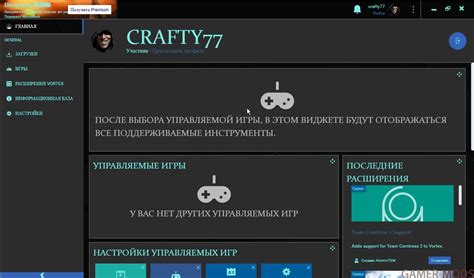
После установки Vortex на ваш компьютер, первым шагом будет добавление игры Cyberpunk 2077 в программу. Чтобы это сделать, следуйте инструкциям ниже:
- Запустите Vortex и войдите в свою учетную запись.
- На главной странице Vortex нажмите на кнопку "Игры" в верхней панели меню.
- В появившемся выпадающем меню выберите "Мои игры".
- На странице "Мои игры" нажмите на кнопку "Добавить игру" в верхнем правом углу.
- В появившемся окне введите "Cyberpuck 2077" в поле поиска или пролистайте список игр вниз, чтобы найти ее.
- Когда вы найдете игру, которую хотите добавить, нажмите на ее название.
- На странице игры нажмите на кнопку "Добавить в Vortex".
- Дождитесь завершения процесса добавления игры.
Теперь игра Cyberpunk 2077 будет добавлена в вашу библиотеку Vortex и вы сможете управлять ее модами и настройками прямо из программы. Также не забудьте проверить наличие обновлений модов и установить их перед запуском игры.
Управление загрузками модов

В Vortex вы можете легко управлять загрузками модов для Cyberpunk 2077. Вот несколько советов о том, как это сделать:
1. Установка модов. Чтобы установить мод, просто перетащите его файл в окно Vortex или нажмите на кнопку "Установить мод" и выберите файл. После этого мод будет добавлен в ваш список загрузок.
2. Отключение и удаление модов. Если вы хотите временно отключить мод, просто щелкните по нему правой кнопкой мыши и выберите пункт "Отключить". Мод останется в вашем списке, но не будет загружаться. Чтобы удалить мод полностью, выберите пункт "Удалить".
3. Управление порядком загрузки. В Vortex моды загружаются в порядке, указанном в списке загрузок. Если вам нужно изменить порядок загрузки, просто перетащите мод в нужное место в списке.
4. Обновление и проверка модов. Vortex автоматически проверяет наличие обновлений для установленных модов. Если обновление доступно, вы увидите уведомление и сможете обновить мод одним нажатием кнопки.
Теперь, когда вы знаете, как управлять загрузками модов в Vortex, вы можете легко настроить свою игру Cyberpunk 2077 под себя и наслаждаться новым игровым опытом.
Установка и активация модов
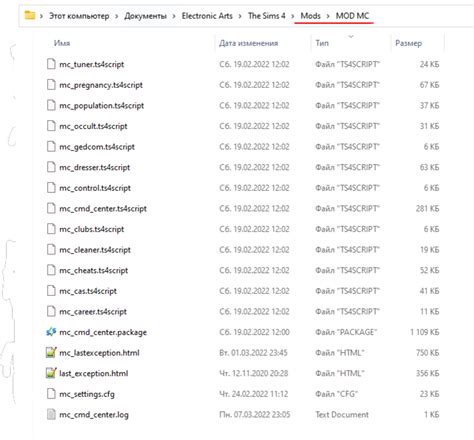
Для установки и активации модов в Cyberpunk 2077 с использованием Vortex, следуйте приведенным ниже инструкциям:
| Шаг | Описание |
|---|---|
| Шаг 1 | Запустите Vortex и убедитесь, что игра Cyberpunk 2077 добавлена в список установленных игр. |
| Шаг 2 | В разделе "Моды" найдите необходимые моды для Cyberpunk 2077 и установите их, нажав кнопку "Установить". |
| Шаг 3 | Откройте вкладку "Правила установки" и укажите порядок установки модов. Важно следить за правильной последовательностью, чтобы избежать конфликтов между модами. |
| Шаг 4 | После установки модов переключитесь на вкладку "Мои моды", чтобы активировать их. Убедитесь, что моды, которые вы хотите использовать, имеют флажок в столбце "Активен". |
| Шаг 5 | Запустите игру и наслаждайтесь модификациями, которые вы установили с помощью Vortex. |
Следуя этим простым шагам, вы сможете установить и активировать моды для Cyberpunk 2077 с помощью Vortex, чтобы насладиться улучшенным игровым опытом и дополнительными функциями, предоставляемыми модификациями.
Конфликты модов и их разрешение

При использовании модов для игры Cyberpunk 2077, возникают ситуации, когда один мод может конфликтовать с другим, что может вызывать непредсказуемое поведение игры. В данном разделе мы рассмотрим некоторые проблемы, которые могут возникнуть при установке и использовании модов, а также способы их разрешения.
1. Несовместимые моды: Некоторые моды могут быть несовместимыми между собой, например, если они изменяют одни и те же файлы игры. В таком случае, возможны ошибки и вылеты игры. Чтобы избежать этой проблемы, перед установкой новых модов, нужно ознакомиться с их совместимостью и инструкциями к установке.
2. Порядок установки: Важно следовать правильному порядку установки модов. Если у вас возникли проблемы с модами, попробуйте изменить порядок их установки. Обычно, моды с более высоким приоритетом должны быть установлены последними.
3. Обновления модов: Иногда, после выпуска обновления для игры Cyberpunk 2077, некоторые моды могут перестать работать или вызывать проблемы. В таком случае, обратитесь к разработчику мода или проверьте наличие обновлений для данного мода.
4. Конфликты с другими программами: Некоторые программы, такие как антивирусы или программы для управления графикой, могут вызывать конфликты с модами для Cyberpunk 2077. Попробуйте временно отключить эти программы и проверьте, решает ли это проблемы с модами.
Важно помнить, что установка и использование модов всегда сопряжено с риском возникновения проблем в игре. Поэтому перед установкой мода, рекомендуется создать резервные копии файлов игры и следовать инструкциям от разработчиков модов.
Резервное копирование и восстановление модов
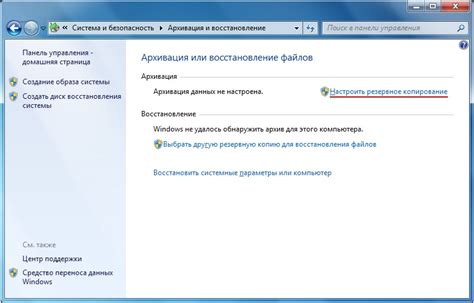
Важно! Перед началом установки и настройки модов для Cyberpunk 2077 рекомендуется создать резервную копию всех файлов и папок, связанных с модами. Такая предосторожность поможет восстановить все изменения, если возникнут проблемы или потребуется вернуться к исходному состоянию игры.
Следующие шаги помогут вам создать резервную копию модов и восстановить их, если потребуется:
- Создание резервной копии модов:
- Восстановление модов из резервной копии:
1. Откройте программу Vortex и перейдите на вкладку "Моды".
2. Выберите все моды, которые вы хотите сохранить, ища их в списке модов.
3. Щелкните правой кнопкой мыши на выбранных модах и выберите "Экспорт".
4. Укажите путь для сохранения резервной копии модов на вашем компьютере и нажмите "ОК".
5. Дождитесь завершения процесса экспорта модов.
1. Откройте программу Vortex и перейдите на вкладку "Моды".
2. Щелкните на кнопку "+" в верхней части окна Vortex и выберите "Импорт модов".
3. Укажите путь к резервной копии модов, которую вы создали на предыдущем шаге, и нажмите "ОК".
4. Подождите, пока Vortex импортирует и восстановит все моды из резервной копии.
Примечание: При восстановлении модов из резервной копии убедитесь, что пути к игре и папкам модов остались такими же, как и в исходной версии, чтобы все моды были корректно установлены и работали без проблем.
Обязательно сохраняйте резервные копии своих модов в безопасном месте, чтобы избежать потери всех ваших настроек и изменений, связанных с модами. Это поможет сэкономить время и усилия в случае необходимости восстановления модов.
Советы по использованию Vortex с Cyberpunk 2077

1. Установка Vortex:
Перед началом работы с модами для Cyberpunk 2077 необходимо установить Vortex. Скачайте последнюю версию Vortex с официального сайта и запустите файл установки. Следуйте инструкциям по установке и убедитесь, что Vortex успешно запустился.
2. Подготовка к установке модов:
Перед тем как начать устанавливать моды, убедитесь, что у вас установлена последняя версия Cyberpunk 2077 и все официальные обновления. Также рекомендуется создать резервную копию игры, чтобы в случае проблем можно было восстановить исходное состояние.
3. Поиск и установка модов:
Откройте программу Vortex и перейдите во вкладку "Mods". Нажмите кнопку "Find" для поиска модов, связанных с Cyberpunk 2077. Выберите интересующие вас моды и нажмите кнопку "Install", чтобы установить их.
4. Управление и сортировка модов:
Во вкладке "Mods" вы можете управлять и сортировать моды. Используйте кнопки "Enable" и "Disable" для включения и отключения модов. Чтобы изменить порядок загрузки модов, просто перетащите их в нужное место.
5. Обновление и удаление модов:
В случае выхода новых версий модов, Vortex будет предлагать вам их обновление. Вы также можете обновить моды вручную, нажав кнопку "Check for updates" во вкладке "Mods". Если вы хотите удалить мод, просто нажмите кнопку "Uninstall" и подтвердите свои действия.
6. Проверка на конфликты:
При установке нескольких модов может возникнуть конфликт, который может привести к ошибкам или неправильной работе игры. Во вкладке "Plugins" вы можете увидеть список установленных модов и их статус. Если вы заметите конфликт, попробуйте отключить или удалить соответствующий мод.
7. Сохранение и загрузка профилей:
В Vortex вы можете сохранять и загружать профили, чтобы быстро переключаться между разными конфигурациями модов. Чтобы сохранить текущую конфигурацию модов, перейдите во вкладку "Profiles" и нажмите кнопку "Save". Чтобы загрузить сохраненный профиль, просто выберите его из списка.
8. Поддержка сообщества:
Vortex имеет активное сообщество пользователей, которые делятся своими модами и подсказками для их установки. Если у вас возникнут вопросы или проблемы, вы всегда можете обратиться к форуму или обсуждениям Vortex.
Следуя этим советам, вы сможете эффективно использовать Vortex для установки и управления модами в Cyberpunk 2077. Приятной игры!